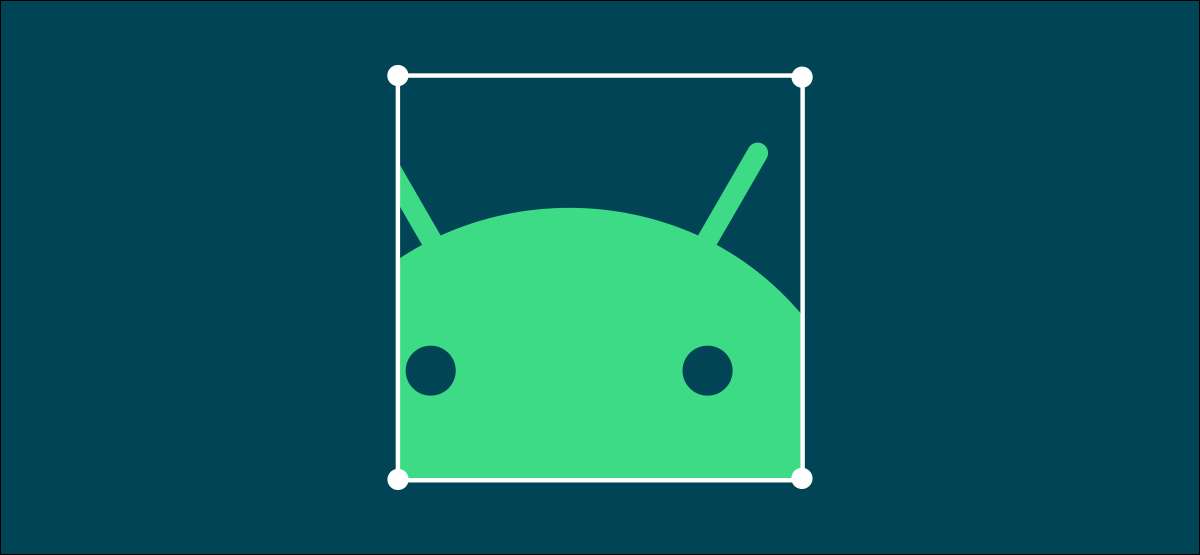
تصویر کو ترمیم یا کر سکتے ہیں، ایسا کرنے کے لئے ایک بہت آسان چیز کی طرح لگتا ہے، لیکن اگر آپ کو معلوم نہیں ہے کہ کہاں دیکھنے کے لئے، یہ مایوس ہو سکتا ہے. ہم آپ کو لوڈ، اتارنا Android کے لئے سب سے آسان تصویر ایڈیٹر کا استعمال کیسے کریں گے.
Google فوٹو ایک بہت ہی مقبول درخواست ہے جو بہت سے لوڈ، اتارنا Android اسمارٹ فونز اور گولیاں پر پہلے نصب ہوتے ہیں. آپ کو ایک بنیادی تصویر گیلری، نگارخانہ کے طور پر اے پی پی کو استعمال کرنے کے لئے Google کے کلاؤڈ بیک اپ کا استعمال کرنے کی ضرورت نہیں ہے، اگرچہ بہت سے ایسا کرنے کا انتخاب کرتے ہیں. اس میں کچھ آسان اور بہترین تصویر ترمیم کے اوزار بھی شامل ہیں.
متعلقہ: Google فوٹو میں آپ کے فیس بک کی تصاویر اور ویڈیو کو کس طرح منتقل کرنے کے لئے
سب سے پہلے، Google فوٹو اے پی پی کھولیں، یا اس سے انسٹال کریں Google Play Store. آپ کے Android آلہ پر.
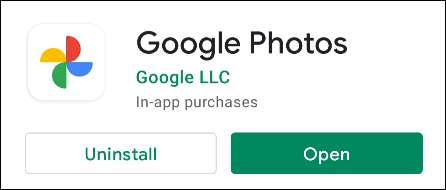
اگر آپ پہلی بار اپلی کیشن کھول رہے ہیں تو، آپ سے پوچھا جائے گا کہ آپ بادل کا استعمال کرنا چاہتے ہیں "بیک اپ اور amp؛ مطابقت پذیری "خصوصیت. یہ Google تصاویر استعمال کرنے کی ضرورت نہیں ہے، لہذا آپ اسے چھوڑ سکتے ہیں اگر آپ چاہیں گے.
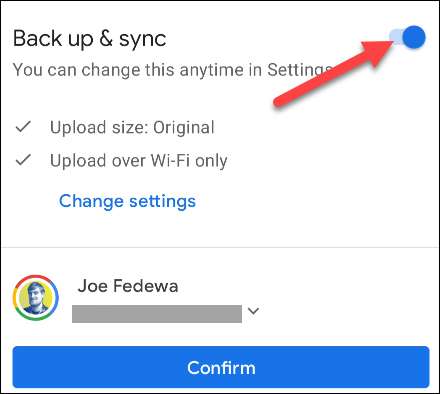
آپ سبق کے ذریعے بھی "چھوڑ سکتے ہیں".
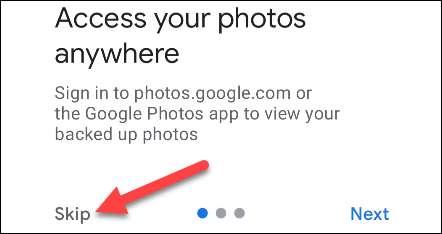
شروع کرنے کے لئے، ایک تصویر منتخب کریں. ڈیوائس فولڈر "لائبریری" ٹیب پر پایا جا سکتا ہے.
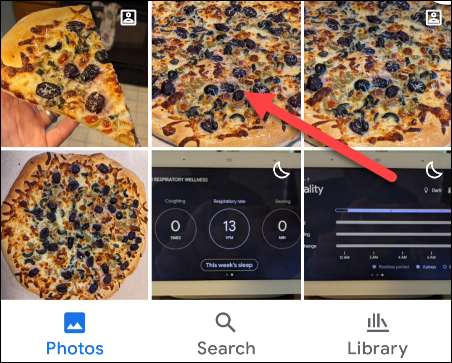
تصویر کھولنے کے ساتھ، "ترمیم" کے بٹن کو ٹیپ کریں.
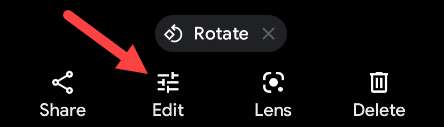
آپ دیکھیں گے کہ سب سے پہلے چیز بہت سے تجویز کردہ ترمیم ہے جو آپ کر سکتے ہیں. یہ عام طور پر چیزوں کو پکڑنے کے تمام "بہتر" اختیار، یا رنگ درجہ حرارت ایڈجسٹمنٹ جیسے چیزیں ہیں. اسے لاگو کرنے کے لئے صرف ایک ٹیپ کریں.
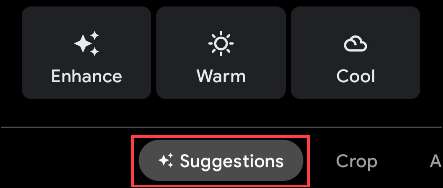
نیچے کے ساتھ مختلف ٹولز کے ساتھ ٹیب کی ایک قطار ہے. اگلے ایک "فصل،" ایک مختلف تعداد کے فصلوں کے اختیارات کے ساتھ (جیسا کہ ذیل میں دکھایا گیا ہے) کے ساتھ ہے. اس تصویر پر آپ پہلے ہی غلط استعمال کی رپورٹ کر چکے / چکی ہیں. ہیلپ ڈیسک جلد از جلد اسے معاملے کو دیکھنے کی کوشش کرے گا.
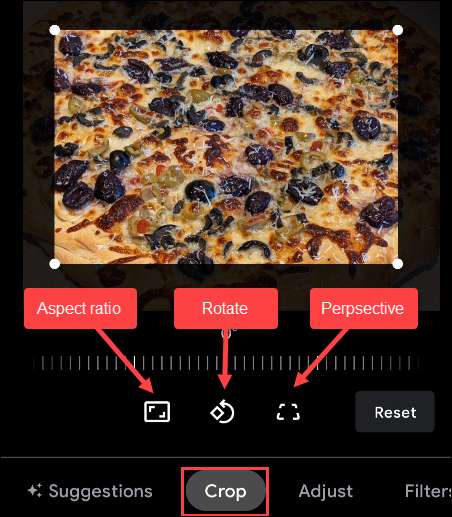
اگلے ٹیب "ایڈجسٹ" ہے. یہ وہی ہے جہاں آپ پیشہ ورانہ ترمیم کے اوزار کا ایک گروپ تلاش کریں گے جیسے چیزیں چمک، برعکس، سفید نقطہ، سنترپتی، جلد کی سر، اور زیادہ. اسے ایڈجسٹ کرنے کے لئے ایک آلہ منتخب کریں.
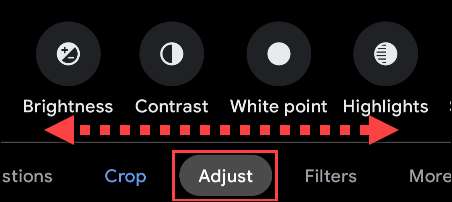
اگلا اپ "فلٹر،" ہے، جو آپ کو انسٹاگرام استعمال کرتے ہیں تو آپ سے واقف ہونا چاہئے. یہ پیش سیٹ ہیں جو تصویر کی نظر کو ایک نل کے ساتھ بہت سارے نظر میں تبدیل کرتے ہیں.
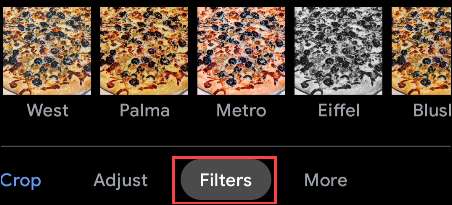
آخر میں، "زیادہ" ٹیب میں اضافی اطلاقات موجود ہیں جو آپ کے آلے پر دستیاب ہوسکتے ہیں. تصویر پر ڈرائیو کرنے کے لئے "مارک اپ" استعمال کیا جا سکتا ہے. میرے پاس سنیپ انسٹال، تاکہ یہاں بھی درج کیا جائے.
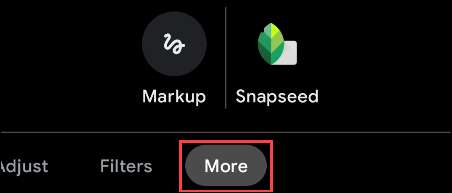
جب آپ اپنی تصویر میں ترمیم اور کٹائی کر رہے ہیں تو، نیچے دائیں کونے میں "محفوظ کریں" یا "محفوظ کریں کاپی کریں" کے بٹن کو نلائیں.
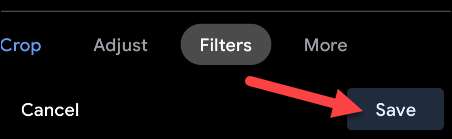
یہی ہے! Google فوٹو ایک بہت طاقتور تصویر ترمیم اپلی کیشن ہے، لیکن یہ بھی آسان ہوسکتا ہے. اگر آپ کو کچھ فوری فصل کرنے کی ضرورت ہے تو یہ استعمال کرنا آسان ہے.
متعلقہ: Snapseed بہترین تصویر ایڈیٹنگ ایپ ہے جو آپ استعمال نہیں کرتے ہیں







